
스마트폰, 태블릿 등 모바일 기기 사용량이 급증하는 현대 사회에서 앱 실행 오류는 일상생활에 상당한 불편을 초래합니다. 특히 카카오톡, 유튜브, 인스타그램과 같은 필수 앱의 갑작스러운 튕김 현상은 업무 효율 저하 및 정보 접근성 제한으로 이어질 수 있습니다. 본 포스팅에서는 카톡, 유튜브, 인스타 튕김 현상을 포함한 앱 실행 오류의 다양한 원인을 분석하고, 각 앱별 해결 가이드를 제시하여 문제 해결을 위한 명확한 방향을 제시하고자 합니다. 더 나아가 스마트폰 앱 실행 오류에 대한 일반적인 해결법을 제공하여 독자 여러분의 디지털 환경 개선에 실질적인 도움을 드리고자 합니다.
카톡 튕김 현상 해결하기
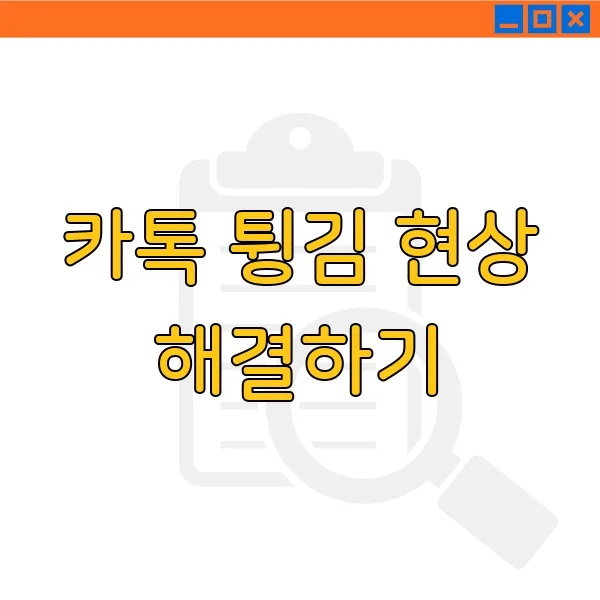
카카오톡, 대한민국 국민 메신저라고 불릴 만큼 압도적인 점유율을 자랑하죠? 그런데 이 필수적인 앱이 갑자기 튕긴다면?! 정말 난감합니다. 업무 연락도, 친구와의 약속도 모두 올스톱될 수 있으니까요! 그래서 오늘은 카톡 튕김 현상의 주요 원인과 해결 방법을 꼼꼼하게 분석해 드리겠습니다. 마치 전문가가 옆에서 1:1 과외를 해주는 것처럼 말이죠!
자, 먼저 카톡 튕김 현상은 왜 발생하는 걸까요? 생각보다 다양한 원인이 존재합니다. 스마트폰의 메모리 부족, 앱 자체의 버그, 네트워크 연결 불안정, 심지어는 운영체제와의 호환성 문제까지! 마치 미로처럼 복잡하죠? 하지만 걱정 마세요. 하나씩 차근차근 해결해 나가면 됩니다!
앱 데이터 및 캐시 삭제
앱을 사용하면 데이터와 캐시가 누적되는데, 이것들이 오류를 유발할 수 있습니다. 마치 컴퓨터를 오래 사용하면 느려지는 것과 같은 원리죠. 설정 > 애플리케이션 > 카카오톡 > 저장 공간에서 '데이터 삭제'와 '캐시 삭제'를 진행해 보세요. 용량 확보는 물론, 앱 성능 향상에도 도움이 된답니다!
앱 업데이트 및 재설치
혹시 카톡 앱이 최신 버전이 아닌가요? 구버전은 최적화되지 않아 오류가 발생하기 쉽습니다. 최신 버전으로 업데이트하거나, 아예 삭제 후 재설치하는 것도 좋은 방법입니다. 마치 낡은 옷을 새 옷으로 갈아입는 것처럼 말이죠! 특히, 재설치는 숨어있는 오류 파일들을 제거하는 데 효과적입니다!
네트워크 연결 확인
카톡은 인터넷 기반 서비스이기 때문에 네트워크 연결이 불안정하면 튕김 현상이 발생할 수 있습니다. Wi-Fi 또는 모바일 데이터 연결 상태를 확인하고, 공공 Wi-Fi 사용 시에는 보안에 유의하세요! 안정적인 네트워크 환경은 카톡 사용의 기본 중 기본입니다!
스마트폰 OS 업데이트
운영체제와 앱의 호환성 문제도 튕김 현상의 원인이 될 수 있습니다. 스마트폰의 OS가 최신 버전인지 확인하고, 업데이트가 있다면 진행해 주세요. 마치 컴퓨터의 윈도우를 업데이트하는 것과 같은 이치입니다. 최신 버전은 보안 강화 및 성능 향상에 도움이 된답니다.
스마트폰 저장 공간 확보
스마트폰의 저장 공간이 부족하면 앱 실행에 문제가 생길 수 있습니다. 불필요한 파일이나 앱을 삭제하여 저장 공간을 확보해 보세요. 최소 1GB 이상의 여유 공간을 확보하는 것이 좋습니다! 마치 꽉 찬 옷장을 정리하는 것처럼, 스마트폰도 주기적인 정리가 필요합니다.
백그라운드 앱 종료
여러 앱을 동시에 실행하면 스마트폰의 리소스가 부족해져 카톡이 튕길 수 있습니다. 사용하지 않는 백그라운드 앱을 종료하여 리소스를 확보해 주세요. 마치 여러 개의 프로그램을 동시에 실행하면 컴퓨터가 느려지는 것과 같은 원리입니다.
스마트폰 재부팅
간단하지만 효과적인 방법! 스마트폰을 재부팅하면 시스템 오류를 해결하고 메모리를 초기화할 수 있습니다. 마치 컴퓨터를 재부팅하는 것처럼 간단한 조작으로 큰 효과를 볼 수 있습니다.
카카오톡 고객센터 문의
위의 방법들을 모두 시도했는데도 문제가 해결되지 않는다면, 카카오톡 고객센터에 문의하여 전문적인 도움을 받아보세요. 전문가의 도움은 항상 든든하니까요!
자, 이제 카톡 튕김 현상, 더 이상 두려워하지 마세요! 위의 8가지 팁들을 활용하면 충분히 해결할 수 있습니다. 혹시 다른 궁금한 점이 있다면 댓글로 남겨주세요! 최대한 도와드리겠습니다. 그럼, 쾌적한 카톡 생활 되세요!
유튜브 앱 오류 해결 가이드

스마트폰으로 유튜브를 시청하다 갑자기 앱이 멈추거나 튕긴 경험, 다들 한 번쯤 있으시죠? 😤 정말 짜증 나는 순간입니다! 특히 꿀잼 영상을 보고 있을 때라면 더더욱 그렇죠! 하지만 너무 걱정하지 마세요! 이 가이드에서는 유튜브 앱 오류의 일반적인 원인과 해결 방법을 자세하게 살펴보겠습니다. 단계별로 차근차근 따라 하시면 문제 해결에 큰 도움이 될 겁니다. 👍
1. 네트워크 연결 확인
가장 먼저 확인해야 할 것은 바로 네트워크 연결 상태입니다. Wi-Fi나 모바일 데이터 연결이 불안정하면 유튜브 앱이 제대로 작동하지 않을 수 있습니다. 데이터 사용량을 확인하고, 필요하다면 Wi-Fi를 껐다가 다시 켜보세요. 비행기 모드를 잠깐 활성화했다가 해제하는 것도 좋은 방법입니다. 속도 측정 앱을 사용하여 네트워크 속도를 확인하는 것도 추천합니다. 저는 개인적으로 30Mbps 이하의 속도에서는 버퍼링이 발생하는 것을 경험했습니다. 😨
2. 앱 업데이트
유튜브 앱의 오래된 버전은 호환성 문제나 버그를 일으킬 수 있습니다. 앱 스토어에서 유튜브 앱 업데이트가 있는지 확인하고, 최신 버전으로 업데이트하세요. 업데이트를 통해 새로운 기능이 추가될 뿐만 아니라 기존 버그가 수정되어 앱 안정성이 향상될 수 있습니다. 업데이트는 필수! 👌
3. 앱 데이터 및 캐시 삭제
앱 데이터와 캐시는 앱의 로딩 속도를 높여주는 역할을 하지만, 용량이 너무 커지면 오히려 앱 성능 저하의 원인이 될 수 있습니다. 설정 > 애플리케이션 > 유튜브 > 저장용량에서 앱 데이터와 캐시를 삭제해 보세요. 마치 컴퓨터를 포맷한 것처럼 앱이 새로워지는 느낌을 받을 수 있을 겁니다! ✨ (물론, 로그인 정보는 다시 입력해야 할 수도 있습니다.)
4. 기기 재부팅
스마트폰을 재부팅하면 백그라운드에서 실행 중인 불필요한 프로세스가 종료되고, 시스템이 새로 시작되어 앱 오류를 해결하는 데 도움이 될 수 있습니다. 가끔은 가장 간단한 방법이 가장 효과적일 수 있습니다! 😊 전원 버튼을 길게 눌러 스마트폰을 재부팅하고 유튜브 앱을 다시 실행해 보세요.
5. 앱 재설치
위의 방법들을 모두 시도했는데도 문제가 해결되지 않는다면, 앱을 삭제하고 다시 설치하는 것이 최후의 수단입니다. 앱을 재설치하면 손상된 파일이 교체되고 앱이 초기 상태로 돌아가기 때문에 문제 해결에 도움이 될 수 있습니다. 하지만 이 방법은 앱 데이터가 삭제될 수 있으므로 주의해야 합니다.⚠️
6. 스마트폰 운영체제 업데이트
스마트폰의 운영체제가 오래되었을 경우에도 앱 오류가 발생할 수 있습니다. 최신 운영체제로 업데이트하면 시스템 안정성과 호환성이 향상되어 앱 오류를 예방할 수 있습니다. 설정 > 소프트웨어 업데이트에서 최신 버전이 있는지 확인하고 업데이트를 진행하세요. 업데이트 전에는 중요한 데이터를 백업하는 것을 잊지 마세요! ❗
7. Google Play 서비스 업데이트
유튜브를 포함한 많은 Google 앱은 Google Play 서비스를 기반으로 작동합니다. Google Play 서비스가 최신 버전이 아닌 경우 유튜브 앱 오류가 발생할 수 있습니다. Google Play 스토어에서 Google Play 서비스를 검색하고 업데이트가 있는지 확인하세요. Google Play 서비스는 유튜브의 심장과 같다고 할 수 있으니, 항상 최신 상태를 유지하는 것이 중요합니다! ❤️
8. 스마트폰 저장 공간 확보
스마트폰의 저장 공간이 부족하면 앱 실행 속도가 느려지고 오류가 발생할 수 있습니다. 불필요한 사진, 동영상, 앱을 삭제하여 저장 공간을 확보하세요. 저장 공간은 앱이 원활하게 작동하기 위한 숨 쉴 공간과 같습니다! 💨
9. 개발자에게 문의
위의 모든 방법을 시도했음에도 불구하고 문제가 지속된다면, 유튜브 앱 개발자에게 직접 문의하는 것이 좋습니다. 개발자는 문제의 원인을 정확하게 파악하고 해결 방안을 제시해 줄 수 있습니다. 전문가의 도움을 받는 것이 가장 확실한 방법일 수 있습니다! 💯
이러한 방법들을 통해 유튜브 앱 오류를 해결하고 즐거운 시청 경험을 되찾으시길 바랍니다! 😉 더 이상 갑작스러운 튕김 현상에 당황하지 마시고, 제시된 해결 방법들을 통해 문제를 해결하고 원활한 유튜브 시청을 즐기세요! 😄
인스타그램 앱 오류 문제 해결

스마트폰, 특히 안드로이드 기반 스마트폰을 사용하다 보면 인스타그램 앱에서 갑작스러운 오류가 발생하는 경우가 종종 있습니다. 피드를 새로 고치다 멈춰버리거나, 스토리를 보려는데 튕겨버리는 등... 정말 짜증 나는 상황이죠?! 이런 오류는 다양한 원인으로 인해 발생할 수 있는데, 네트워크 연결 문제부터 앱 자체의 버그, 심지어는 스마트폰의 저장 공간 부족까지 그 범위가 상당히 넓습니다. 하지만 너무 걱정하지 마세요! 대부분의 오류는 간단한 조치를 통해 해결할 수 있답니다. 자, 그럼 인스타그램 앱 오류의 주요 원인과 해결 방법을 자세히 알아볼까요?
1. 네트워크 연결 상태 확인
인스타그램은 실시간으로 데이터를 주고받는 앱이기 때문에 안정적인 네트워크 연결은 필수입니다. Wi-Fi 연결이 불안정하거나, 데이터 사용량이 초과된 경우 앱 오류가 발생할 수 있습니다. 먼저, Wi-Fi 신호 강도를 확인하고, 필요하다면 공유기를 재부팅해 보세요. 데이터 네트워크를 사용하는 경우에는 데이터 사용량을 확인하고, 필요에 따라 데이터 요금제를 변경하는 것도 고려해 볼 만합니다. 간단한 네트워크 문제라면 비행기 모드를 잠시 켰다가 끄는 것만으로도 해결될 수 있으니, 이 방법도 꼭 시도해 보세요!
2. 앱 캐시 및 데이터 삭제
앱을 사용하다 보면 캐시와 데이터가 누적되어 앱 성능 저하 및 오류를 유발할 수 있습니다. 인스타그램 앱의 캐시 및 데이터를 삭제하면 이러한 문제를 해결하는 데 도움이 될 수 있습니다. 스마트폰 설정에서 '애플리케이션' 또는 '앱' 메뉴로 이동하여 인스타그램 앱을 찾은 후 '저장 공간'을 선택합니다. 여기서 '캐시 삭제'와 '데이터 삭제' 버튼을 차례로 눌러주세요. 단, 데이터 삭제 시 로그인 정보가 삭제될 수 있으니, 미리 아이디와 비밀번호를 확인해 두는 것이 좋습니다.
3. 앱 업데이트 확인
인스타그램은 정기적으로 업데이트를 통해 새로운 기능을 추가하고 버그를 수정합니다. 만약 오래된 버전의 앱을 사용하고 있다면 최신 버전으로 업데이트하는 것만으로도 많은 오류를 해결할 수 있습니다. Google Play 스토어나 Apple App Store에서 인스타그램 앱을 검색하고, 업데이트가 있는지 확인해 보세요. 최신 버전으로 업데이트하면 앱 안정성과 성능이 향상될 뿐만 아니라 새로운 기능도 경험할 수 있답니다!
4. 스마트폰 저장 공간 확보
스마트폰의 저장 공간이 부족하면 앱 실행 속도가 느려지고 오류가 발생할 확률이 높아집니다. 사진, 동영상, 음악 파일 등 불필요한 파일을 삭제하거나 클라우드 서비스에 저장하여 스마트폰 저장 공간을 확보해 보세요. 저장 공간이 충분해지면 인스타그램 앱뿐만 아니라 다른 앱들도 더욱 원활하게 실행될 것입니다.
5. 스마트폰 재부팅
스마트폰을 재부팅하면 백그라운드에서 실행 중인 불필요한 프로세스가 종료되고 시스템이 새로 시작되어 앱 오류를 해결하는 데 도움이 될 수 있습니다. 스마트폰의 전원 버튼을 길게 눌러 '재시작' 또는 '다시 시작'을 선택하고, 재부팅이 완료된 후 인스타그램 앱을 다시 실행해 보세요. 가끔은 이렇게 간단한 방법으로도 복잡한 문제가 해결될 수 있다는 사실!
6. 앱 재설치
위의 방법들을 모두 시도했음에도 불구하고 인스타그램 앱 오류가 지속된다면 앱을 삭제하고 다시 설치하는 것이 최후의 수단이 될 수 있습니다. 앱을 재설치하면 손상된 파일이 복구되고 최신 버전으로 업데이트되어 오류 해결에 도움이 될 수 있습니다. 단, 앱을 삭제하기 전에 중요한 데이터는 백업해 두는 것을 잊지 마세요! 특히, 인스타그램 계정 정보와 게시물은 꼭 확인해야겠죠?
7. 고객센터 문의
만약 위의 모든 방법을 시도했는데도 문제가 해결되지 않는다면, 인스타그램 고객센터에 문의하는 것이 좋습니다. 문제 상황을 자세히 설명하고, 스크린샷이나 동영상과 같은 증거 자료를 함께 제출하면 더욱 빠르고 정확한 도움을 받을 수 있습니다. 전문가의 도움을 받으면 생각보다 쉽게 문제가 해결될 수도 있으니, 망설이지 말고 문의해 보세요! 인스타그램 앱 자체의 문제일 가능성도 있으니까요.
8. 베타 프로그램 참여 (선택)
인스타그램은 새로운 기능을 테스트하고 피드백을 받기 위해 베타 프로그램을 운영하고 있습니다. 베타 프로그램에 참여하면 최신 기능을 미리 사용해 볼 수 있지만, 아직 테스트 단계인 기능들이 포함되어 있기 때문에 앱 안정성이 떨어지고 오류가 발생할 가능성이 높습니다. 만약 안정적인 앱 사용을 원한다면 베타 프로그램 참여를 해지하는 것이 좋습니다. 하지만 새로운 기능을 먼저 경험하고 싶다면, 베타 프로그램 참여도 고려해 볼 만합니다.
위의 방법들을 통해 대부분의 인스타그램 앱 오류 문제를 해결할 수 있을 것입니다. 만약 문제가 지속된다면 전문가의 도움을 받는 것이 좋습니다. 인스타그램을 통해 소중한 사람들과 소통하고 다양한 정보를 얻는 즐거움을 놓치지 마세요!
스마트폰 앱 실행 오류 일반적인 해결 방법

카톡, 유튜브, 인스타그램! 이 세 가지 앱만 해도 우리 일상의 꽤 많은 부분을 차지하죠? 그런데 갑자기 앱이 튕긴다면?! 정말 답답하실 겁니다. 앞서 특정 앱의 오류 해결법을 살펴봤다면, 이번에는 좀 더 넓은 범위에서, 스마트폰 앱 실행 오류에 대한 일반적인 해결 방법을 알아보겠습니다. 생각보다 간단한 해결책으로 문제가 해결되는 경우가 많으니, 차근차근 따라 해 보세요!
앱 최신 버전으로 업데이트
첫 번째로, 가장 기본적이면서도 효과적인 방법! 바로 앱을 최신 버전으로 업데이트하는 겁니다. 앱 개발자들은 지속적으로 버그 수정 및 성능 개선 업데이트를 제공합니다. 앱 스토어(Google Play 스토어 또는 Apple App Store)에서 해당 앱의 업데이트가 있는지 확인하고, 최신 버전으로 업데이트해 보세요. 작은 버그 하나가 앱 실행에 치명적인 오류를 일으키는 경우가 생각보다 많답니다. 업데이트 하나로 앱 실행 오류는 물론이고, 새로운 기능까지 덤으로 얻을 수 있으니 꼭 확인해 보세요!
스마트폰 운영체제(OS) 업데이트
두 번째, 스마트폰의 운영체제(OS) 업데이트도 중요합니다. 앱과 마찬가지로, 스마트폰 OS도 정기적인 업데이트를 통해 시스템 안정성과 성능을 향상시키죠. 설정 앱에서 소프트웨어 업데이트 메뉴를 찾아 현재 사용 중인 OS가 최신 버전인지 확인하고, 가능하다면 업데이트를 진행하세요. OS 업데이트는 앱과의 호환성 문제를 해결하고, 새로운 기능과 보안 패치를 제공하여 스마트폰의 전반적인 성능 향상에 도움을 줄 수 있습니다. 귀찮더라도 꼭 업데이트하는 습관을 들여보세요!
앱 데이터 및 캐시 삭제
세 번째, 앱 데이터 및 캐시 삭제를 시도해 볼 수 있습니다. 앱을 사용하면서 생성되는 데이터와 캐시 파일이 손상되어 앱 실행 오류가 발생하는 경우가 종종 있습니다. 설정 앱에서 '앱' 또는 '애플리케이션' 메뉴를 찾아 문제가 발생하는 앱을 선택하고, 저장 공간 메뉴에서 '데이터 삭제'와 '캐시 삭제'를 진행해 보세요. 앱 데이터 삭제 시 앱 내 저장된 정보가 삭제될 수 있으니 주의해야 합니다! 하지만 앱 실행 오류를 해결하는 데 효과적인 방법이니, 중요한 데이터는 미리 백업해 두는 센스! 잊지 마세요~?
스마트폰 저장 공간 확보
네 번째, 스마트폰의 저장 공간 확보도 중요합니다. 스마트폰의 저장 공간이 부족하면 앱 실행 속도가 느려지거나 오류가 발생할 수 있습니다. 사진, 동영상, 음악 등 불필요한 파일을 삭제하거나 클라우드 서비스에 저장하여 저장 공간을 확보해 보세요. 저장 공간이 넉넉해야 앱이 원활하게 실행될 수 있답니다.
네트워크 연결 상태 확인
다섯 번째, 네트워크 연결 상태 확인은 필수입니다. 앱 실행 오류가 네트워크 연결 문제로 인해 발생하는 경우도 있으니, Wi-Fi 또는 모바일 데이터 연결 상태를 확인하고, 필요한 경우 네트워크 설정을 재설정해 보세요. 안정적인 네트워크 연결은 앱 실행의 기본 중의 기본입니다!
해당 앱 재설치
여섯 번째, 만약 특정 앱에서만 오류가 발생한다면, 해당 앱을 재설치하는 것도 좋은 방법입니다. 앱을 삭제하고 다시 설치하면 손상된 앱 파일이 복구되어 오류가 해결될 수 있습니다. 새로운 시작처럼, 앱도 새롭게 설치해 보는 건 어떨까요?
백그라운드 앱 종료
일곱 번째, 간혹 백그라운드에서 실행 중인 다른 앱들이 문제를 일으키는 경우도 있습니다. 백그라운드 앱을 종료하여 리소스를 확보하고, 문제가 해결되는지 확인해 보세요. 스마트폰도 멀티태스킹에는 한계가 있답니다!
스마트폰 제조사 또는 앱 개발자에게 문의
마지막으로, 위의 방법들을 모두 시도했음에도 불구하고 앱 실행 오류가 지속된다면, 스마트폰 제조사 또는 앱 개발자에게 문의하여 전문적인 지원을 받는 것이 좋습니다. 전문가의 도움은 때로는 가장 빠르고 정확한 해결책이 될 수 있습니다.
앱 실행 오류! 정말 frustrating 하죠? 하지만 위에 제시된 방법들을 차근차근 따라 해 본다면, 대부분의 오류는 해결할 수 있을 겁니다. 스마트폰, 이제 오류 없이 즐겨보세요!
지금까지 카카오톡, 유튜브, 인스타그램 등 앱 실행 오류에 대한 해결책을 다각적으로 살펴보았습니다. 제시된 방법들을 단계별로 적용해 보시면 대부분의 오류는 해결될 것입니다. 그러나 문제가 지속될 경우, 각 앱의 고객센터 또는 스마트폰 제조사에 문의하여 전문적인 지원을 받는 것이 중요합니다. 앱 실행 오류는 사용자 경험을 저해하는 심각한 요인이 될 수 있습니다. 따라서 위에서 제시된 해결법들을 통해 원활한 모바일 환경을 구축하고 디지털 라이프의 질을 향상시키기를 바랍니다. 꾸준한 앱 관리와 시스템 최적화는 장기적인 안정성 확보의 핵심입니다.